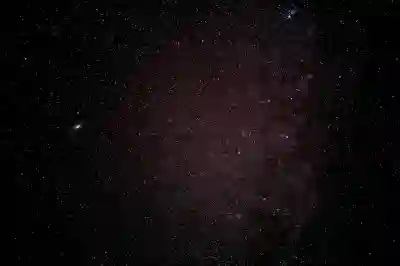[같이 보면 도움 되는 포스트]
인스타그램 스토리는 순간을 공유하고 소통할 수 있는 훌륭한 방법입니다. 일상 속의 특별한 순간이나 친구들과의 추억을 간편하게 담아낼 수 있어 많은 사용자들이 사랑하는 기능이죠. 하지만 스토리를 어떻게 공유하는지에 대해 막막한 분들도 계실 텐데요. 오늘은 인스타 스토리를 쉽고 빠르게 공유하는 방법에 대해 알아보겠습니다. 아래 글에서 자세하게 알아봅시다!
인스타그램 스토리 만들기
앱 실행 후 스토리 생성하기
스토리를 만들기 위해 가장 먼저 인스타그램 앱을 실행해야 합니다. 앱을 열고 하단 중앙에 있는 ‘+’ 아이콘을 클릭합니다. 그러면 화면 하단에 ‘스토리’ 옵션이 나타납니다. 이 옵션을 선택하면 카메라 화면으로 이동하게 되며, 여기서 사진이나 동영상을 촬영할 수 있습니다. 오른쪽 상단에 있는 갤러리 아이콘을 눌러서 이미 저장된 사진이나 동영상을 선택할 수도 있습니다.
필터와 효과 추가하기
촬영한 사진이나 동영상에 다양한 필터와 효과를 추가하여 더욱 매력적으로 만들 수 있습니다. 화면 좌측에서 여러 가지 필터를 스와이프하여 선택할 수 있으며, 텍스트나 스티커도 추가할 수 있습니다. 원하는 스타일로 꾸민 후에는 적절한 위치에 배치해 보세요. 이렇게 하면 나만의 개성이 담긴 스토리를 완성할 수 있습니다.
스토리 공유하기
모든 편집이 완료되면 화면 하단의 ‘내 스토리에’ 버튼을 눌러 공유를 마무리합니다. 이렇게 하면 내 친구들이나 팔로워들이 내 스토리를 볼 수 있게 됩니다. 만약 특정 사용자에게만 공유하고 싶다면, ‘친구에게 보내기’ 옵션을 사용하여 원하는 사람들에게 직접 전송할 수 있습니다.
스토리 관리 및 삭제
내 스토리 확인하기
내가 올린 스토리는 프로필 이미지 위에 원형으로 표시됩니다. 이 부분을 클릭하면 내가 올린 모든 스토리를 확인할 수 있으며, 각 스토리를 클릭하여 다시 보기 할 수도 있습니다. 여러 개의 스토리가 있을 경우 순서대로 시청이 가능합니다.
스토리 삭제하는 방법
실수로 잘못 올린 스토리가 있다면 간편하게 삭제할 수 있습니다. 내 스토리를 확인한 후, 삭제하고 싶은 특정 스토리를 선택합니다. 하단의 더보기 아이콘(세 점)을 클릭한 후 ‘삭제’ 옵션을 선택하면 해당 스토리가 즉시 삭제됩니다.
아카이브 기능 활용하기
인스타그램은 기본적으로 24시간 후 자동으로 사라지는 스토리를 아카이브 기능으로 저장할 수 있도록 하고 있습니다. 설정에서 아카이브 기능을 활성화해두면 과거의 소중한 순간들을 쉽게 돌아볼 수 있습니다. 아카이브는 프로필에서 확인 가능하며, 이를 통해 오래된 추억도 다시 감상할 수 있습니다.
스티커와 인터랙션 요소 활용하기
스티커 종류 알아보기
인스타그램에서는 다양한 종류의 스티커를 제공하고 있어, 이를 통해 더욱 재미있고 흥미로운 콘텐츠를 만들어낼 수 있습니다. 위치 태그, 질문지, 투표 등의 다양한 인터랙션 요소를 활용하면 친구들과 소통하는 데 큰 도움이 됩니다.
스티커 추가하기
사진이나 동영상을 편집하는 화면에서 상단의 스티커 아이콘을 클릭하면 다양한 종류의 스티커가 나타납니다. 원하는 기능의 스티커를 선택하고 화면에서 적절히 위치시켜보세요. 예를 들어 투표 기능은 친구들의 의견을 물어볼 때 유용합니다.
응답 관리하기
스토리에 질문이나 투표 같은 인터랙션 요소를 추가했다면 응답도 관리해야 합니다. 답변은 DM으로 받을 수도 있고, 설문조사 결과는 그래픽으로 보여져 직관적으로 이해할 수 있게 도와줍니다.
| 기능 | 설명 | 사용법 |
|---|---|---|
| 사진 촬영 | 직접 찍어서 공유 가능 | ‘스토리’ 메뉴에서 카메라 버튼 클릭 후 촬영 |
| 동영상 녹화 | 짧은 클립 형식으로 공유 가능 | ‘스토리’ 메뉴에서 카메라 버튼 길게 누르기 |
| 텍스트 추가하기 | 자유롭게 메시지 작성 가능 | ‘Aa’ 아이콘 클릭 후 원하는 내용 입력 |
| 스티커 사용 | 다양한 시각적 요소로 꾸밀 수 있음 | 스티커 아이콘 클릭 후 원하는 것 선택 |
| 공유 설정 | 누구에게 보여줄지 결정 가능 | 공유 버튼 클릭 후 ‘내 이야기’, ‘친구에게 보내기’ 중 선택 |
안전하게 소통하는 방법들
프라이버시 설정 확인하기
인스타그램에서는 개인 정보 보호가 중요합니다. 따라서 나만 볼 수 있는 비공식적인 계정 설정이나 특정 친구들만 소통하도록 프라이버시 설정을 조정하는 것이 좋습니다.
알림 관리 하기
특정 사용자들로부터 온 알림들을 보다 효율적으로 관리하려면 알림 설정에서 맞춤형 조정을 해보세요. 원하지 않는 알림들은 끄고 필요할 때만 알림이 오도록 조정하면 보다 쾌적하게 사용할 수 있답니다.
부적절한 콘텐츠 신고 하기
혹시라도 부적절하거나 불쾌한 콘텐츠를 발견한다면 반드시 신고하세요. 인스타그램은 커뮤니티 가이드라인에 따라 운영되므로 안전한 환경 유지에 기여하는 것이 중요합니다.
마무리할 때
인스타그램 스토리는 나의 일상을 공유하고 친구들과 소통하는 훌륭한 방법입니다. 다양한 필터와 스티커를 활용하여 더욱 매력적인 콘텐츠를 만들고, 프라이버시 설정을 통해 안전하게 소통하세요. 아카이브 기능을 사용하면 소중한 순간들을 언제든지 되돌아볼 수 있습니다. 지금 바로 인스타그램 스토리를 만들어 보세요!
더 알고 싶은 정보
1. 스토리에 음악 추가하기: 좋아하는 곡을 배경으로 추가해보세요.
2. 라이브 방송 기능 활용하기: 실시간으로 친구들과 소통할 수 있는 기회를 제공합니다.
3. 하이라이트 기능 사용하기: 중요한 스토리를 프로필에 영구적으로 저장할 수 있습니다.
4. 다양한 촬영 모드 알아보기: Boomerang, Superzoom 등 재미있는 촬영 모드를 활용해보세요.
5. 인스타그램 쇼핑 기능: 제품을 소개하고 판매하는 데 유용합니다.
주요 내용 다시 정리
인스타그램 스토리를 만들려면 앱을 실행한 후 ‘+’ 아이콘을 클릭하여 사진이나 동영상을 촬영합니다. 다양한 필터와 효과를 추가하여 나만의 개성 있는 콘텐츠를 만들고, ‘내 스토리에’ 버튼을 눌러 공유합니다. 스토리는 24시간 후 자동 삭제되지만, 아카이브 기능으로 저장할 수 있습니다. 또한, 다양한 스티커와 인터랙션 요소로 친구들과 소통하며 안전하게 사용하기 위해 프라이버시 설정과 알림 관리를 신경 쓰는 것이 중요합니다.
자주 묻는 질문 (FAQ) 📖
Q: 인스타 스토리를 어떻게 공유하나요?
A: 인스타그램 앱에서 스토리를 만들고, 사진이나 동영상을 선택한 후, 오른쪽 하단의 ‘내 스토리’를 클릭하면 쉽게 공유할 수 있습니다.
Q: 다른 사람의 스토리를 내 스토리에 공유할 수 있나요?
A: 네, 다른 사용자의 스토리를 공유하려면 해당 스토리에서 ‘공유’ 버튼을 클릭하고, ‘내 스토리’를 선택하면 됩니다. 단, 그 사용자가 당신에게 공유 권한을 주어야 가능합니다.
Q: 스토리에 음악이나 스티커를 추가하는 방법은?
A: 스토리를 만들 때 화면 상단의 아이콘 중에서 음악 또는 스티커 아이콘을 선택하여 원하는 음악이나 스티커를 추가할 수 있습니다. 추가 후, 위치와 크기를 조정한 뒤 게시하면 됩니다.
[주제가 비슷한 관련 포스트]
➡️ 샤오미 미밴드 4, 5, 6 스펙 비교로 알아보는 스마트밴드의 진화